部屋を飛び出して
世界中を駆け巡ろう。


Kinomapは
世界中のサイクリストが撮影した
臨場感たっぷりの映像で
様々な場所でのサイクリングや
有名コースを再現してくれる
ビデオ連携型アプリです。
ALINCOのフィットネスバイクと連携させて
新たな室内フィットネスを始めましょう。
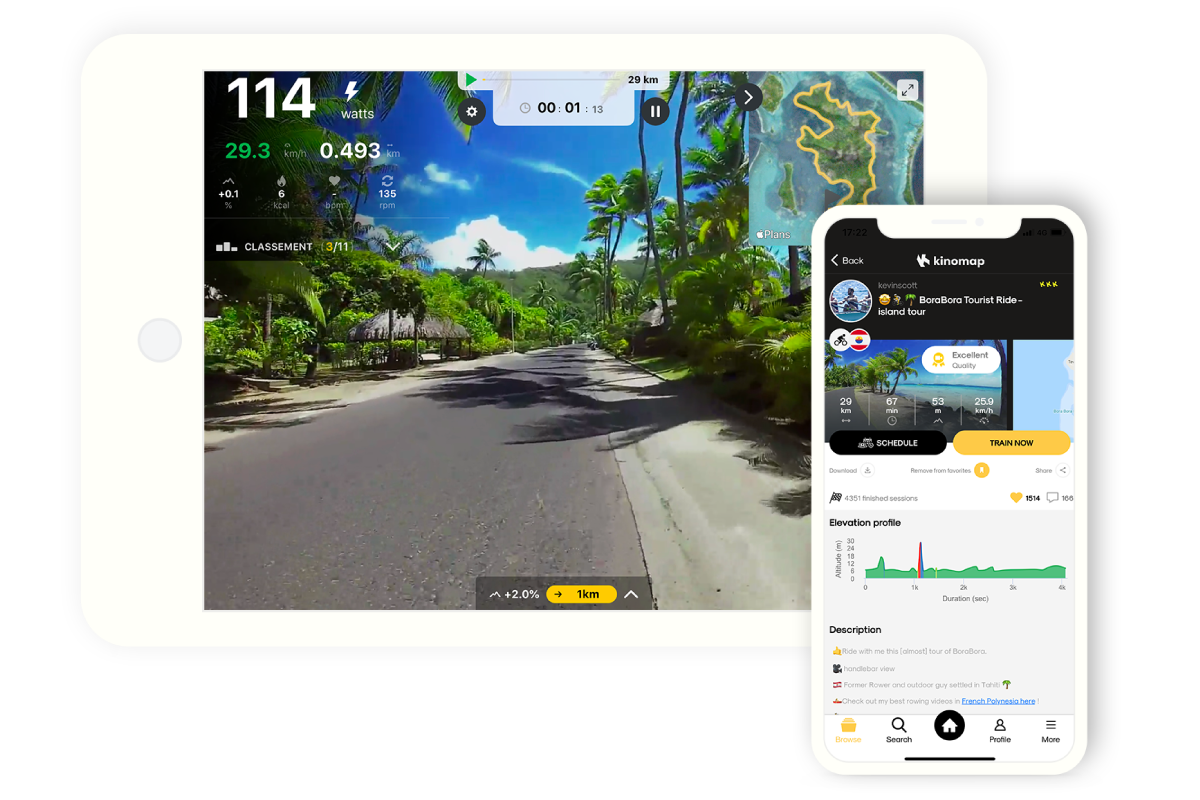
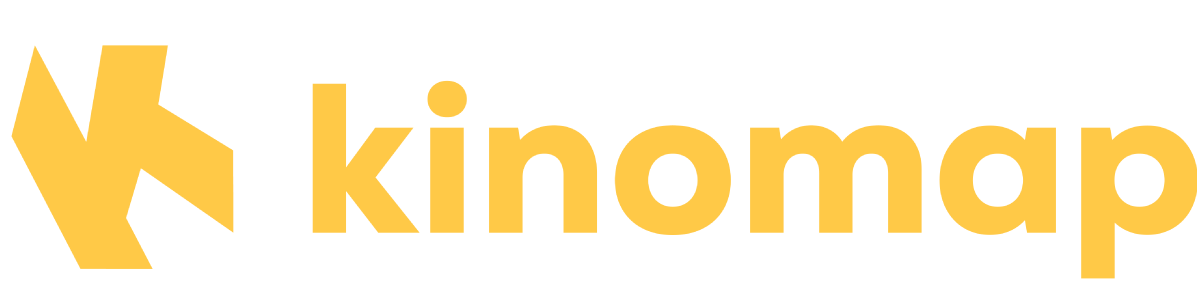
世界中のメンバーから投稿される映像とそのGPSデータをもとに、
美しい映像だけでなく負荷や傾斜などもリアルに再現することで、
実際にそのスポットを走っているような体験ができます。
50,000本以上のビデオで
ワールドサイクリングを堪能。
各国の大都市、美しいリゾート、壮大なアルプスまでーー。
美しく臨場感あふれる映像でフィットネスがもっと楽しくなる。
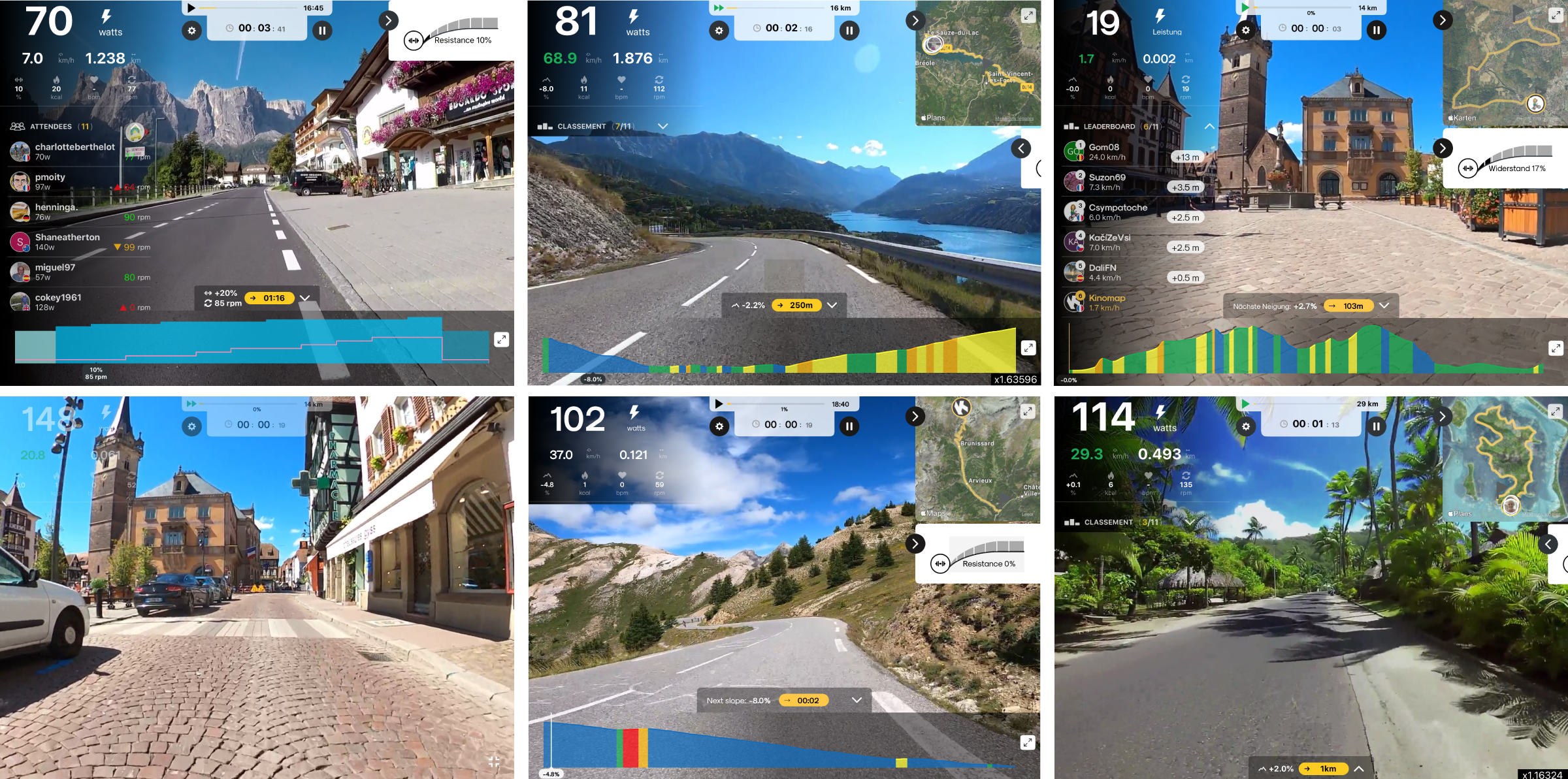
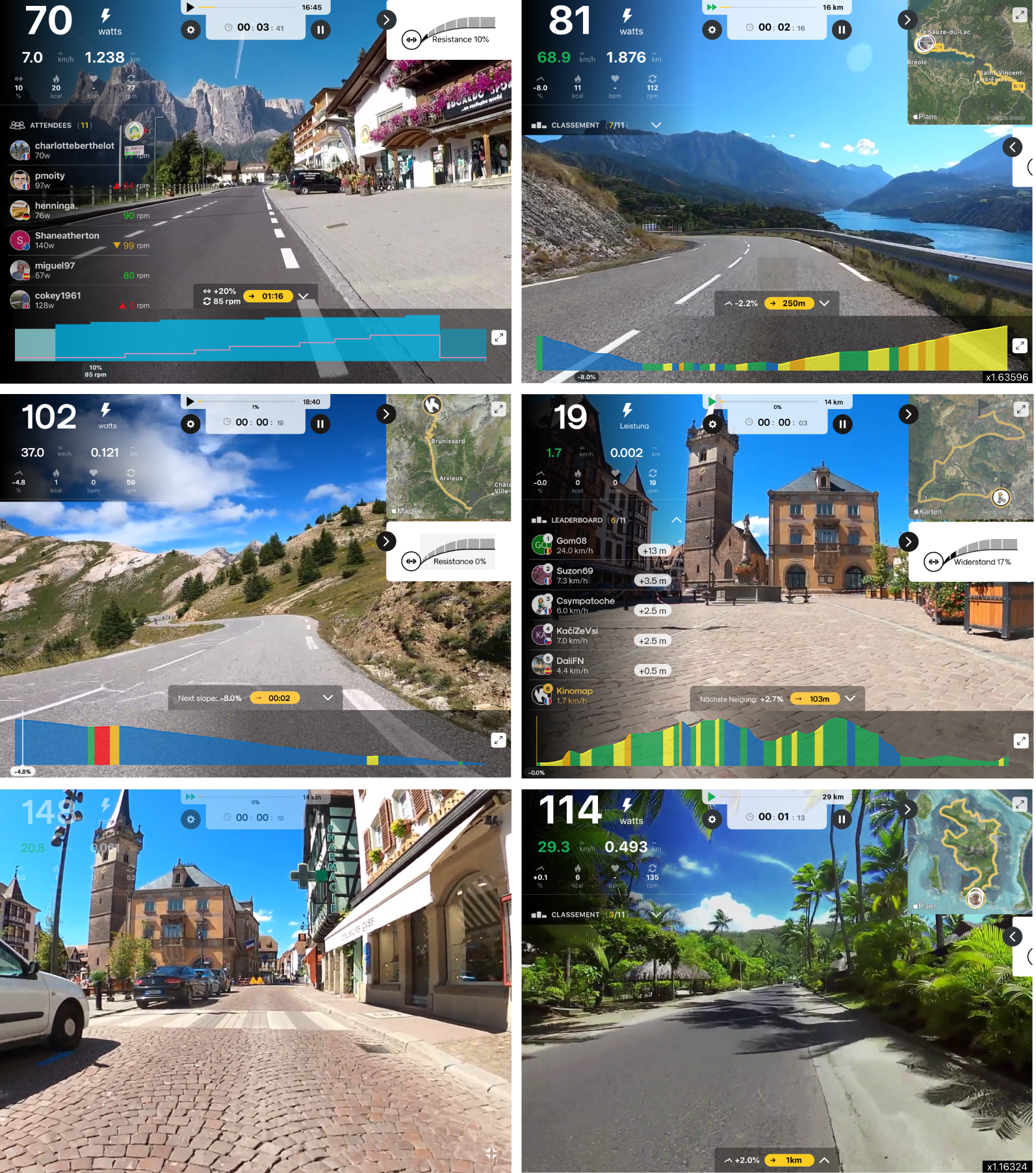
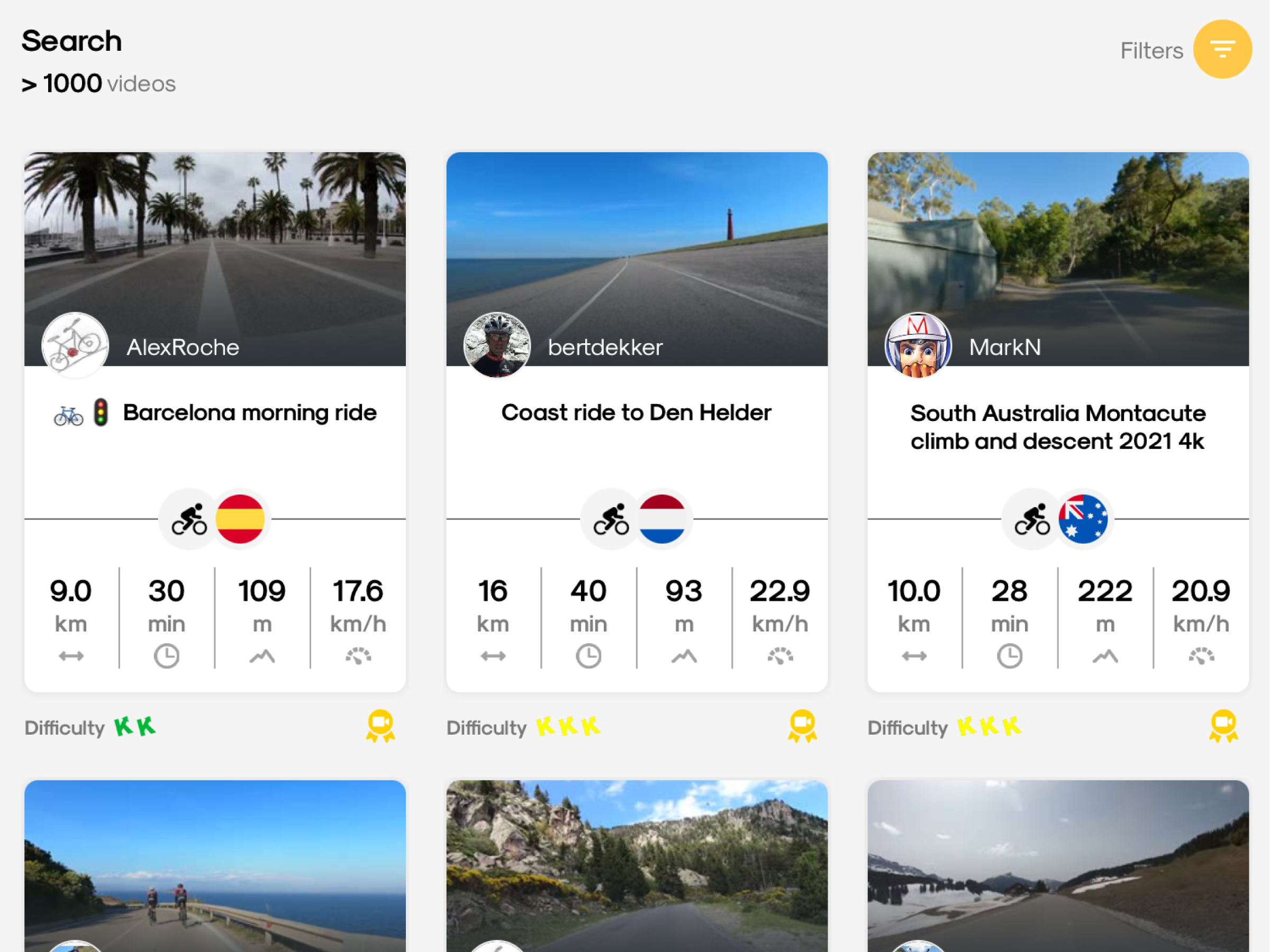
人気度、国、難易度などからビデオを検索
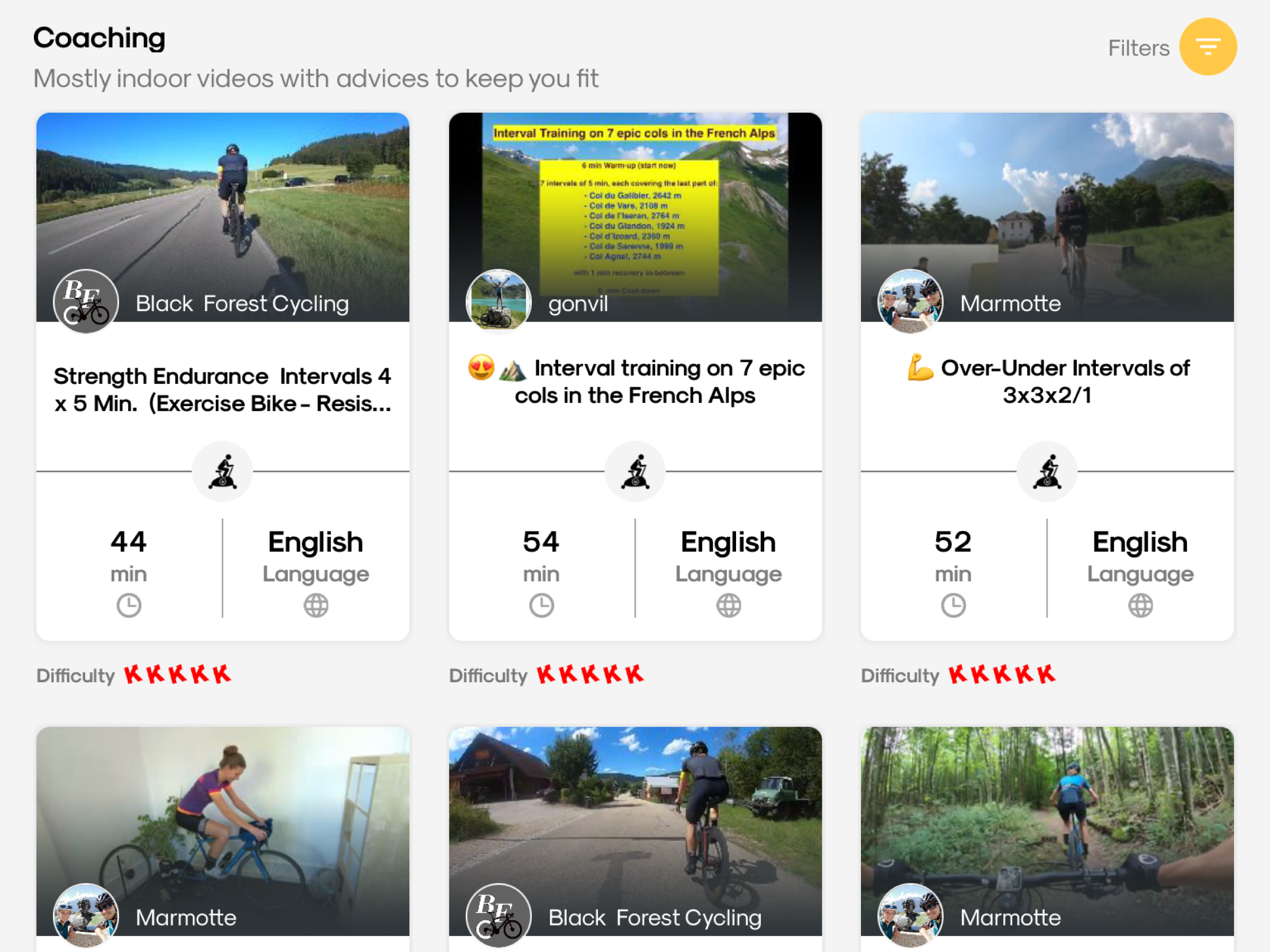
オンラインレースやコーチングにチャレンジ
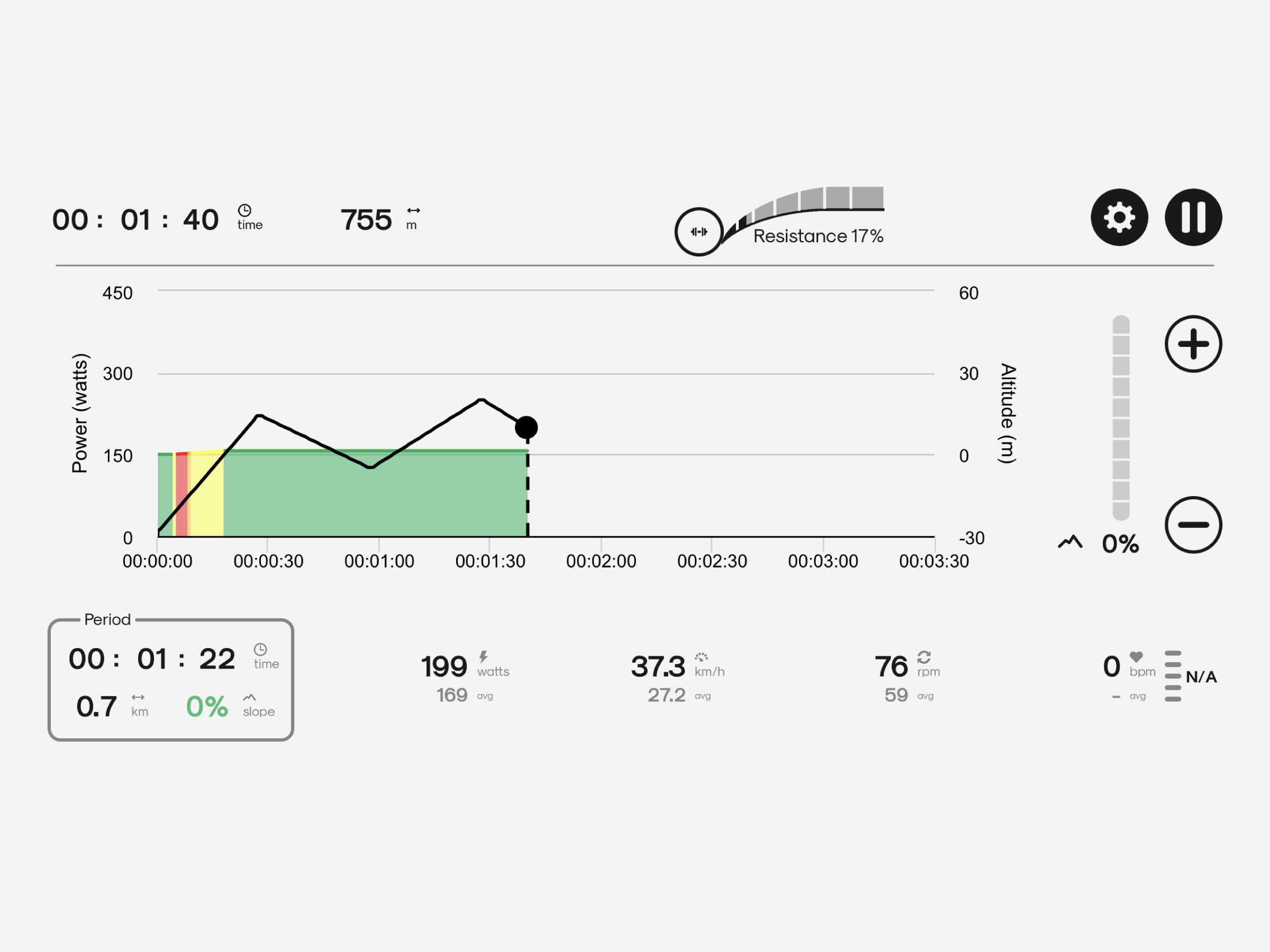
トレーニングデータを保存・分析
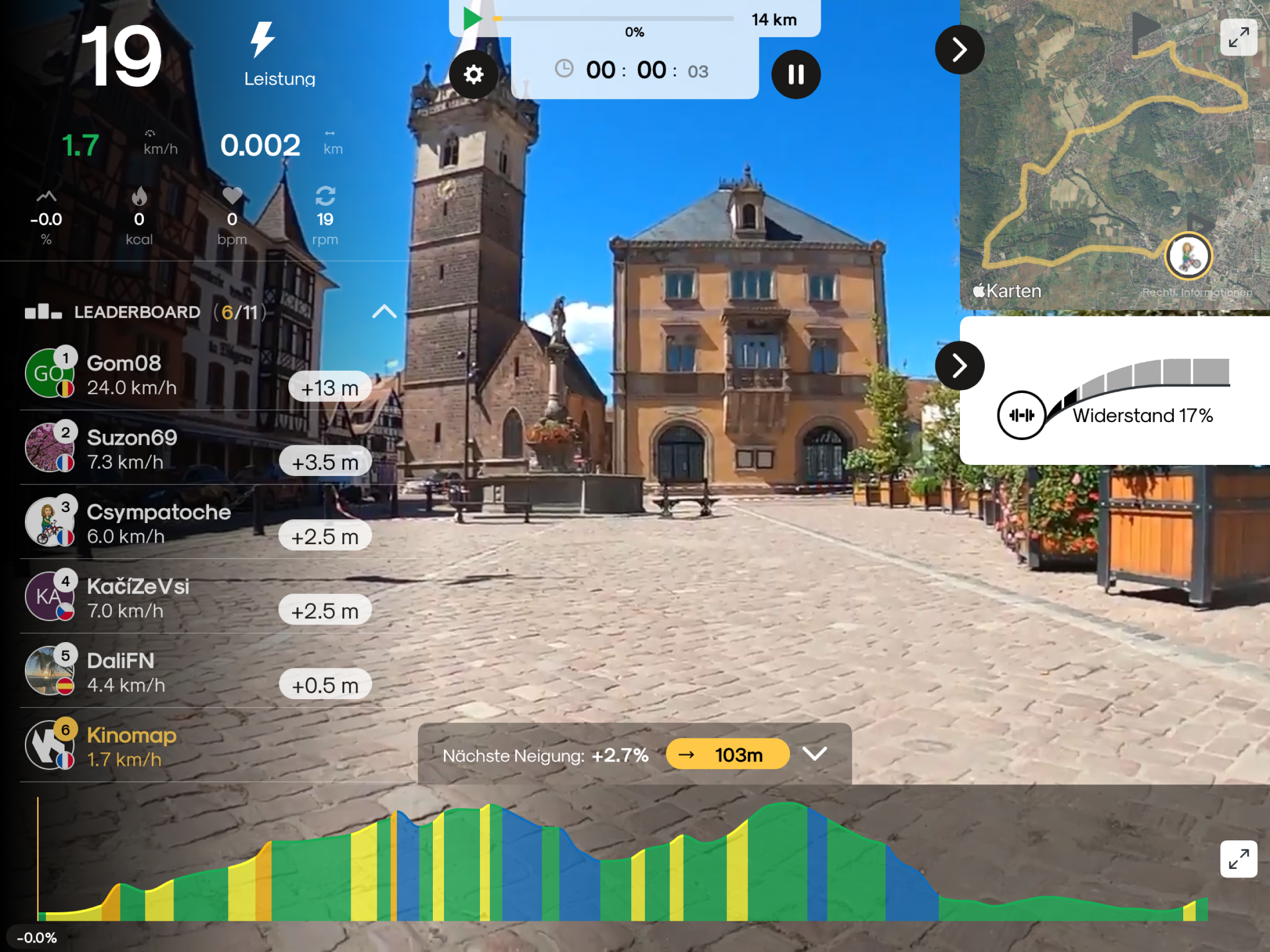
世界中の15万人以上のメンバーと共有
Kinomapのアプリケーション操作方法を始め、入手方法、インストール、アカウント取得、設定方法、サポートデバイス、サポートOSなどKinomapに関する情報は、Kinomap公式ウェブサイトでご確認ください。 Kinomap公式ウェブサイト
機器(フィットネスバイク)に関するお問い合わせは、アルインコ(株)フリーダイヤルでお承りいたします。
営業時間:平日10:00~16:30(12~13:00除く)
※土・日・祝日は休業日とさせていただいております。
※休業日中のお問い合わせには翌営業日以降順次ご対応いたします。
フィットネスバイクは単体でも十分な機能を有する機器となっておりますが、Kinomap社の提供するアプリ(以下「Kinomapアプリ」と表します)と連動させて利用することができます。(※)
フィットネスバイク本体の作動不良等が認められたときは、アルインコ(株)フリーダイヤルへお問い合わせください。また、Kinomapアプリへの接続方法は、本サイト内 こちらの箇所 にてご確認ください。
なお、Kinomapアプリに関する事象を理由とするフィットネスバイク本体の修理・交換・返品・返金・その他フィットネスバイク本体に関するご要望はお受けできかねますので、あらかじめご了承ください。
【Kinomap社問い合わせ窓口】 https://support.kinomap.com/hc/en-us
A1対応機種は下記となります。下記以外の機種は非対応ですのでご注意ください。
・プログラムバイク7019E/AF7019E、プログラムバイク7923E3/AF7923E3、プログラムバイク6119/AFB6119、
プログラムバイク6122/AFB6122、プログラムバイク6223/AFB6223、プログラムバイク6319/AFB6319
※一部販売終了品、ルート限定品を含みます。
A2Kinomapアプリのダウンロード後、まずはユーザー登録が必要です。手順はこちらよりご確認ください。
A3A2のユーザー登録完了後、こちらの手順にて接続してください。
A4ご利用端末によって設定方法が異なります。
【iOSの場合】
ご使用端末でBluetoothの使用をONにする設定に加え、Kinomapアプリに対してBluetoothの使用を許可する設定が必要です。
1.Kinomapアプリご使用前にご使用端末の「設定」を開く。
2.「Kinomap」を選択する。
3.「Kinomapにアクセスを許可」内の「Bluetooth」をONにする。
【Androidの場合】
Android 6.0以上の場合、Bluetoothの使用をONにする設定に加え、Kinomapアプリ内で位置情報に関する機能を利用するか否かに関わらず位置情報の機能・権限をONにする必要がございます。
1. ご使用端末の「設定」を開く。
2.「アプリ」を開き、「Kinomap」アプリを選択する。
3.「許可」の項目から「位置情報」をONに設定する。
※Android端末によって位置情報の設定方法が異なります。下記は設定方法の一例となります。
A5Q1~Q4をお試しいただいても接続できない場合、下記をご確認下さい。
(1)Kinomapアプリで選択した製品の品番と、接続を試みている製品の品番が一致しているかご確認ください。
(2)アルインコ製品1台に対して接続できる端末は1台のみとなります。もし他の端末で接続中だった場合はその接続を切断してから再度接続をお試しください。
(3)上記を試しても接続できない場合は、Kinomapアプリを一旦終了して再起動し、アルインコ製品も電源コードを抜き差しして再起動した上で改めて接続をお試しください。